з цієї покрокової інструкції ви дізнаєтеся, як відкотити систему Windows 7. Відкат може знадобитися, якщо ваш комп'ютер став давати серйозні збої: працювати неправильно або зовсім не включатися періодично. Відкат Windows 7 дозволить повернути файли і настройки системи з резервної копії дводенної давності, наприклад.
Як відкотити Віндовс 7:
Перший спосіб підходить користувачам, у яких комп'ютер працює, але працює погано. Найчастіше це відбувається після установки нової програми. В цьому випадку відкат Віндовс 7 повинен допомогти.
- Натискаємо кнопку «Пуск» на комп'ютері;
- У пошуковий рядок вбиваємо слово «відновлення»;
- З представленого списку вибираємо «Відновлення системи».
Бачимо перед собою вікно, в якому потрібно натиснути «Далі».
Як зробити відкат системи windows 7 на певну дату? Просто визначаємося з датою, до якої буде проведено відкат. Тиснемо «Далі».
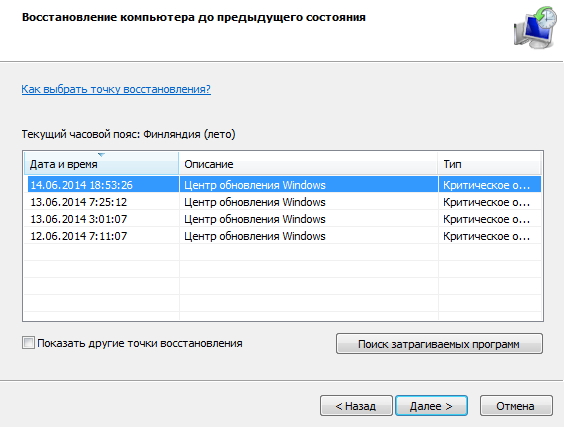
Зазначаємо, що ми все вибрали правильно і тиснемо «Готово». Бачимо ще одне попередження, наш вибір "Так".
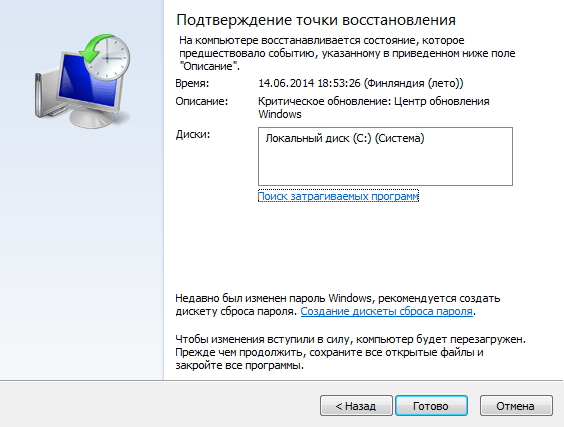
Після цього ви побачите вікно з підготовкою до відновлення. Система перезавантажиться, і ви побачите повідомлення про успішне відновлення системи. Якщо ваша проблема не вирішена, то тоді повинна бути обрана інша точка відкоту Windows 7. Якщо ж і це не допомогло, то краще звернутися до комп'ютерного фахівця.
Як зробити відкат Віндовс 7 з безпечного режиму:
Відкат системи Віндовс 7 можна виконати з безпечного режиму. Цей спосіб підходить, коли систему неможливо запустити в звичайному режимі. Спочатку заходимо в безпечний режим. Для цього перезавантажуємо систему і як тільки комп'ютер почне включатися, натискаємо F8.
- Після цього з сплив вікна потрібно вибрати тип завантаження «Безпечний режим»;
- Натискаємо «Enter». Чекаємо, доки відбудеться завантаження системи в безпечному режимі;
- Потім всі дії ідентичні першим способом.
Після цього комп'ютер перезавантажиться, і почне працювати в нормальному режимі. Звичайно, якщо точка відкоту обрана правильно.
Як відкотити оновлення Windows 7:
відкат оновлення Windows 7 робиться дуже просто. Для цього дотримуйтесь нескладної інструкції. У меню «Пуск» відкриваємо "Панель управління». Вибираємо пункт «Система». Після цього заходимо в «Перегляд встановлених оновлень. Вибираємо завадить нам оновленням і тиснемо «видалити». Мабуть, це найпростіший спосіб, як зробити відкат Windows 7.
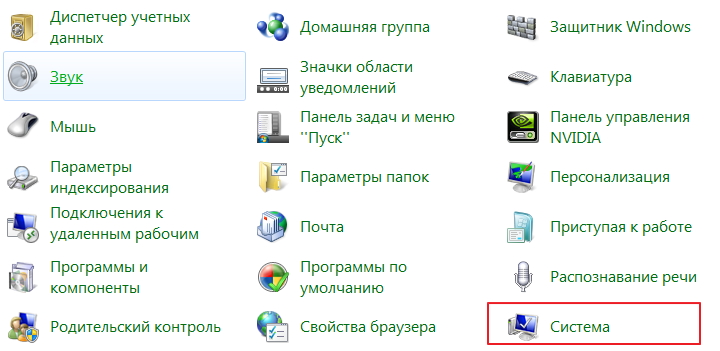
![]()
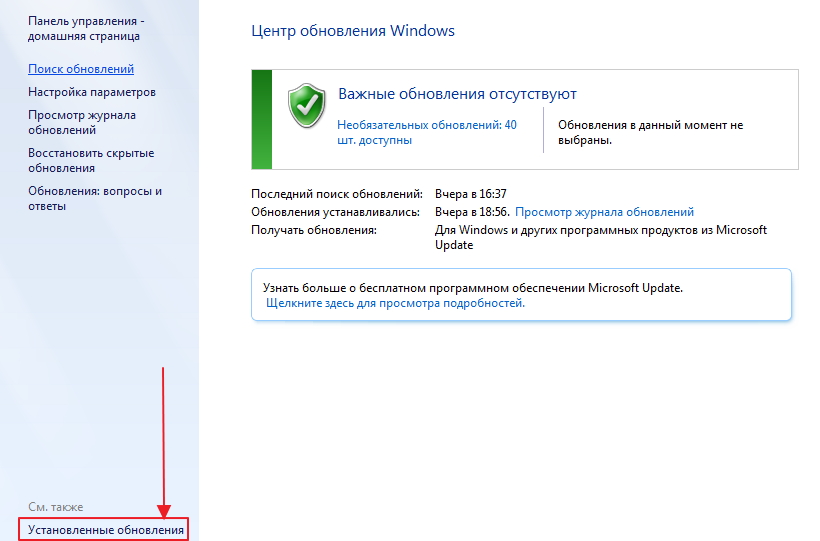
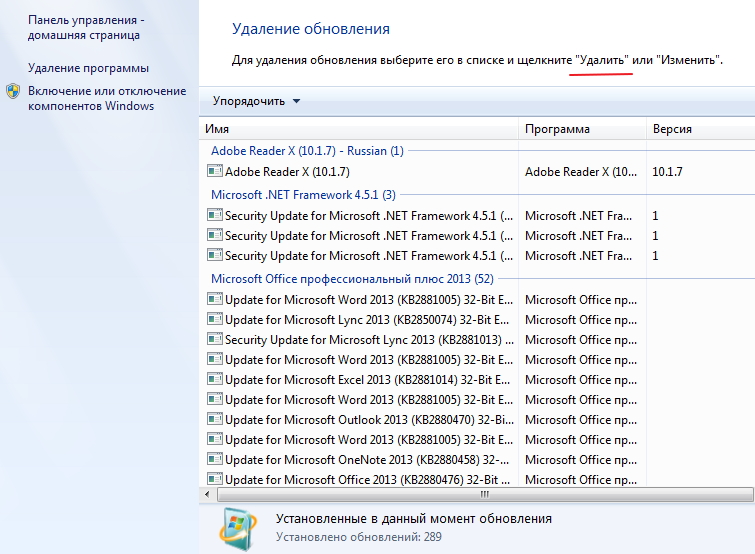
З цієї статті ви дізналися 3 способи, як відкотити систему Віндовс 7. Вони всі працездатні. І якщо строго дотримуватися інструкції, шанси вирішити проблему дуже великі.
Зробити відкат на комп'ютері можна з багатьох причин наприклад перевстановив драйвера, а вони не так працюють або встановив дуже багато програм та ігор багато з яких встановилися некоректно або зробив оновлення після яких система не так стала працювати або просто не запускається Windows. Зробити це можна робити різними способами. Деякі способи за допомогою яких можна зробити відкат і відновлення системи універсальні, а деякі підходять конкретно до якоїсь причини.
Як відкотити до точки відновлення
Якщо на вашому комп'ютері система Windows не завантажується то цей метод не підходить, а підходить він щоб відкотити систему назад Windows після установки ігор або програм, після невдалого експерименту над настройками в системі, після невдалого оновлення або після видалення драйверів. Точка відновлення створюється автоматично зазвичай після установки якої-небудь програми але можна створити точку відновлення системи вручну. Щоб побачити всі ваші точки відновлення потрібно відкрити натиснувши одночасно на клавіатурі дві клавіші WIN + X. відкриється контекстне меню в якому потрібно вибрати Панель управління.
За допомогою Панелі управління можна зробити відкат системи Windows 7
У вікні Панелі управління потрібно в поле пошуку вписати слово відновлення. Після цього потрібно натиснути на відновлення яке з'явилося в самому верху на Панелі управління.
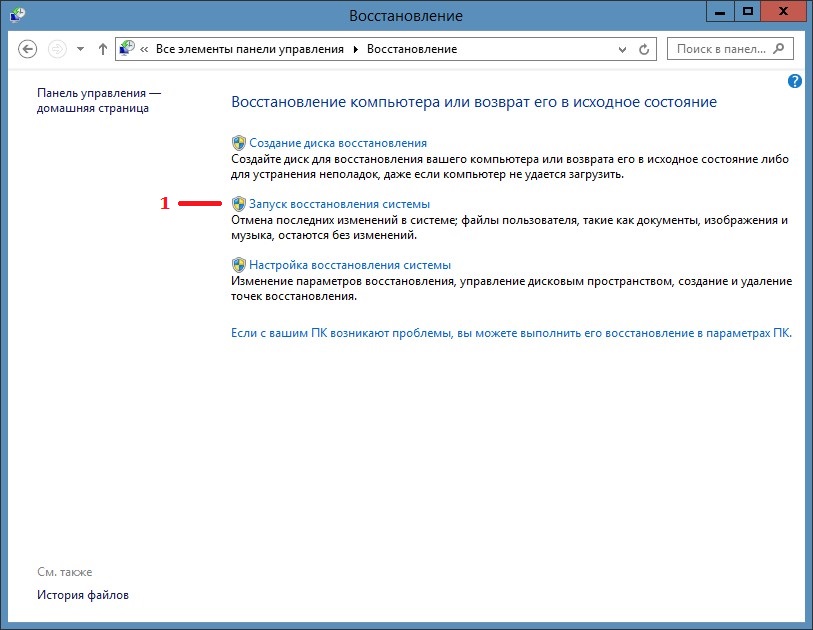 Вибравши цей пункт можна зробити відкат системи Windows
Вибравши цей пункт можна зробити відкат системи Windows У наступному вікні буде кілька пунктів, а вам потрібно натиснути на пункт Запуск системи відновлення щоб відкотити комп'ютер назад. Якщо ж вам потрібно створити точку відновлення вручну то потрібно натиснути на пункт Налаштування відновлення системи і в наступному вікні натиснути на кнопку Створити знаходиться в самому низу вікна. Відкриється нове вікно Відновлення системних файлів і параметрів в якому потрібно натиснути далі.
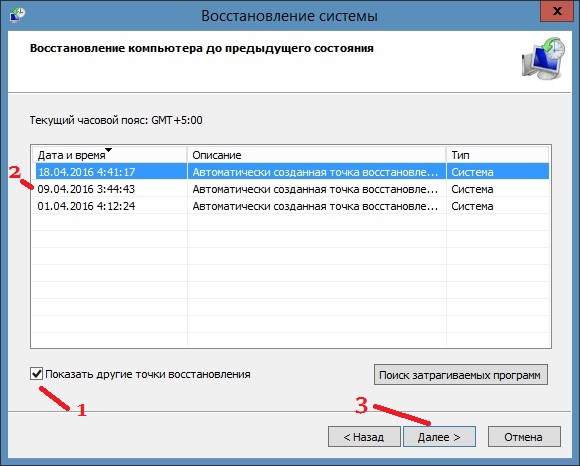 Точка відкату Windows 10
Точка відкату Windows 10 У наступному вікні Відновлення комп'ютера до попереднього стану щоб відновити комп'ютер заднім числом потрібно поставити галочку у пункту Показати інші точки відновлення. Потім натисніть на ту дату коли у вас з комп'ютером все було нормально і натисніть далі. Після цього зробіть відкат системи і після перезавантаження комп'ютер повернеться в стан обраної дати.
Як зробити відкат з Windows
Цей метод як і попередній не підходить якщо не запускається Windows. За допомогою цього методу можна систему відкотити до заводських налаштувань з втратою всіх даних або з частковою втратою даних. Як і в першому випадку відкриваємо Панель управління і переходимо до вікна Відновлення.
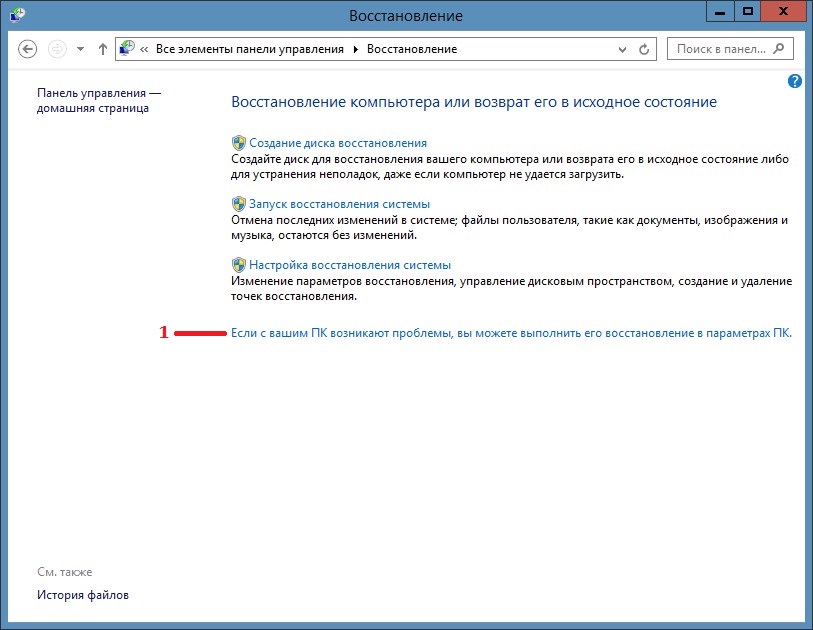 Щоб відкрити параметри комп'ютера натисніть на останню сходинку
Щоб відкрити параметри комп'ютера натисніть на останню сходинку У цьому вікні потрібно натиснути на пункт Якщо з вашим ПК виникають проблеми, ви можете виконати його відновлення в параметрах ПК. Після цього у вас на комп'ютері відкриється вікно параметри комп'ютера на вкладці відновлення.
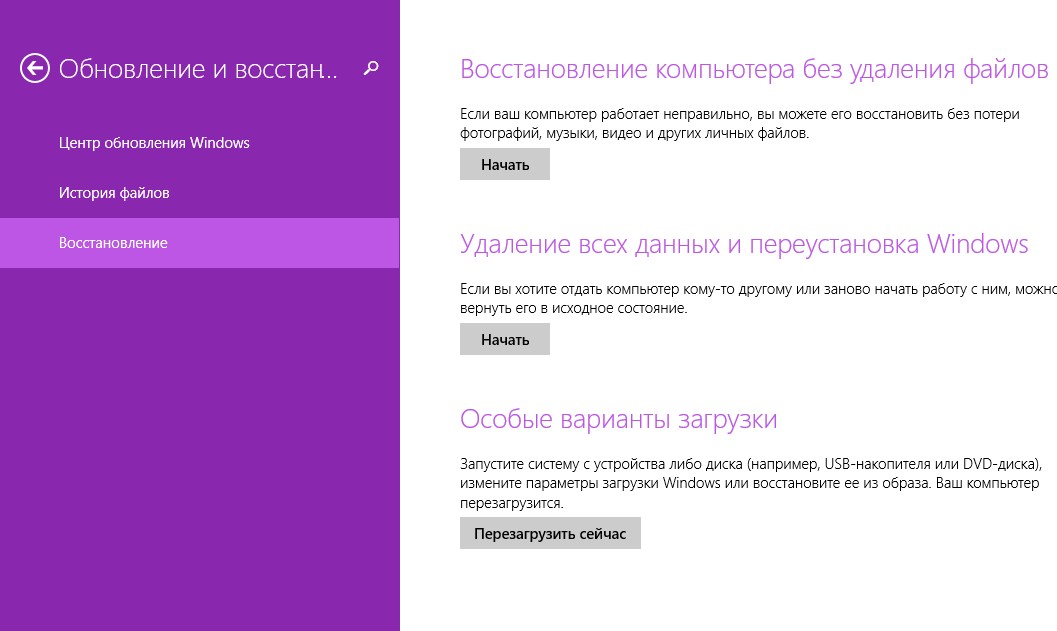 Відкат системи Windows 8
Відкат системи Windows 8 На цій вкладці три варіанти відновлення:
Відновлення комп'ютера без видалення файлів. У цьому випадку після відновлення системи пропадуть файли і всі програми крім файлів знаходяться в системних папках Музика, Відео, Документи, Завантаження та Зображення, а також збережуться програми і додатки які були встановлені з магазину Windows.
Видалення всіх даний та перевстановлення Windows. В цьому випадку відбудеться чиста перевстановлення системи і будуть видалені всі файли з системного диска і вам доведеться робити відновлення даних після переустановлення системи.
Особливі варіанти завантаження. У цьому випадку знадобиться інсталяційний диск за допомогою якого встановлювали систему на ваш комп'ютер.
Вибравши потрібний варіант натисніть далі, А пройшовши процедуру відновлення вам заново потрібно встановити ваші улюблені програми.
Відновлення системи через командний рядок
Зазвичай роблять відновлення системи з якщо на комп'ютері перестав запускатися Windows. Цей спосіб ще називають відновлення системи через біос або відновлення системи через cmd. Щоб почати відкат системи через біос потрібно на комп'ютері натиснути кнопку Пуск і відразу затиснути на клавіатурі клавішу F8, а коли з'явиться меню завантаження відпустити її.
 Як відновити комп'ютер через біос
Як відновити комп'ютер через біос Далі для відновлення системи через bios потрібно за допомогою стрілок на клавіатурі вибрати пункт Безпечний режим з підтримкою командного рядка і натиснути на клавіатурі ENTER. Запускається командний рядок в яку потрібно вписати % Systemroot% \\ system32 \\ restore \\ rstrui.exe і натиснути на клавіатурі клавішу ENTER. Після цього почнеться відкат системи в безпечному режимі. Коли закінчиться відкат системи через командний рядок потрібно буде перезапустити комп'ютер і він запуститься в звичайному режимі.
Відкат системи Windows або відновлення системи - це функція термінової реанімації комп'ютера. Вона повертає всі настройки і програми, які були на комп'ютері до моменту збою. Вдаватися до її використання слід після критичних помилок, неправильно встановлених програм і драйверів, при Незапуск ПК. У тих випадках, якщо систему щось зашкодило і спроби усунення в даний час безрезультатні.
Зробити відкат системи можна трьома способами. Всі приносять один і той же результат. Різниця в тому, наскільки пошкоджена працездатність комп'ютера і чи можливий вхід в Windows. Розглянемо перший варіант: Windows запускається, але помилки не дають працювати комп'ютера нормально. Щоб виконати вхід в вікно відновлення системи, натисніть кнопку «Пуск», потім «Усі програми». Опустіться смугою прокрутки і зайдіть в папку «Стандартні», далі в папку «Службові» і натисніть «Відновлення системи». У вікні натискаємо кнопку «Далі». Тепер вибираємо точку відновлення. Вибирайте найбільш пізню (в межах розумного), той момент, коли комп'ютер відмінно працював. Натискаємо «Далі».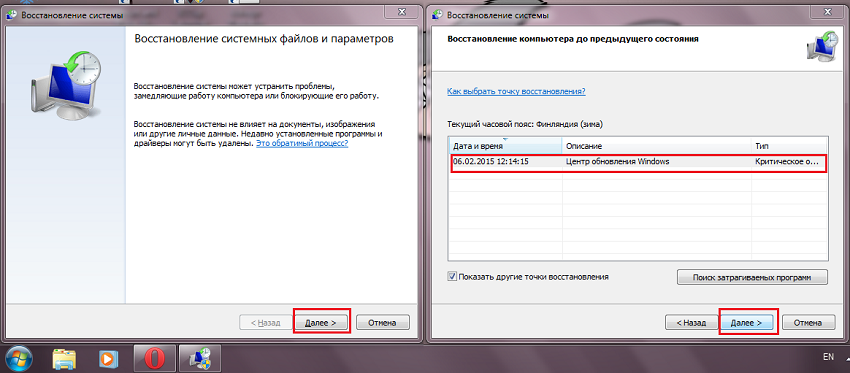
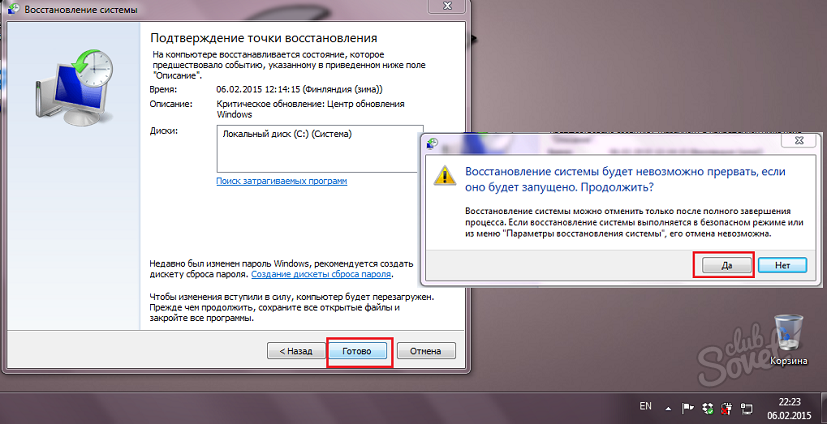



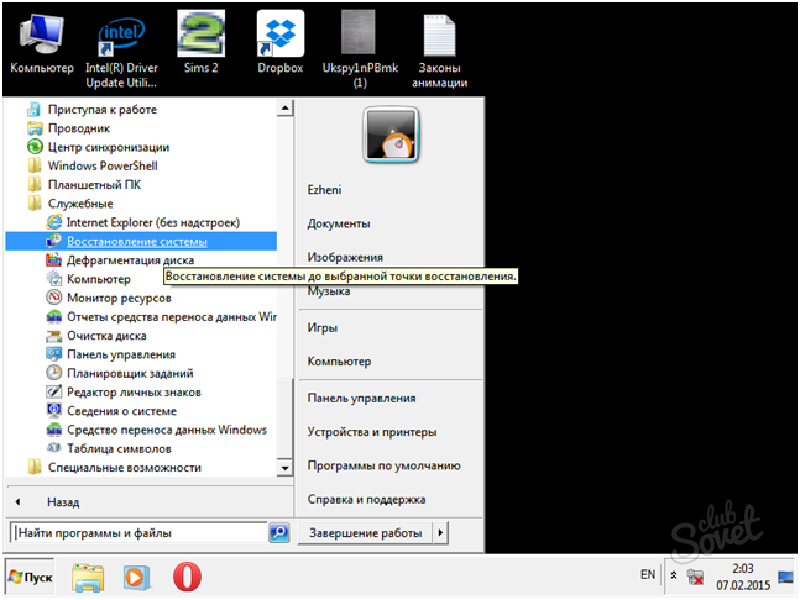
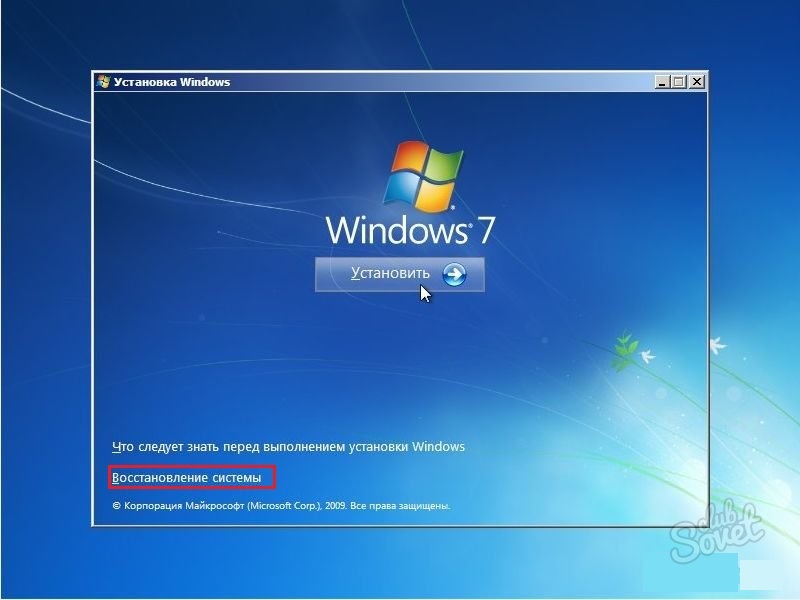
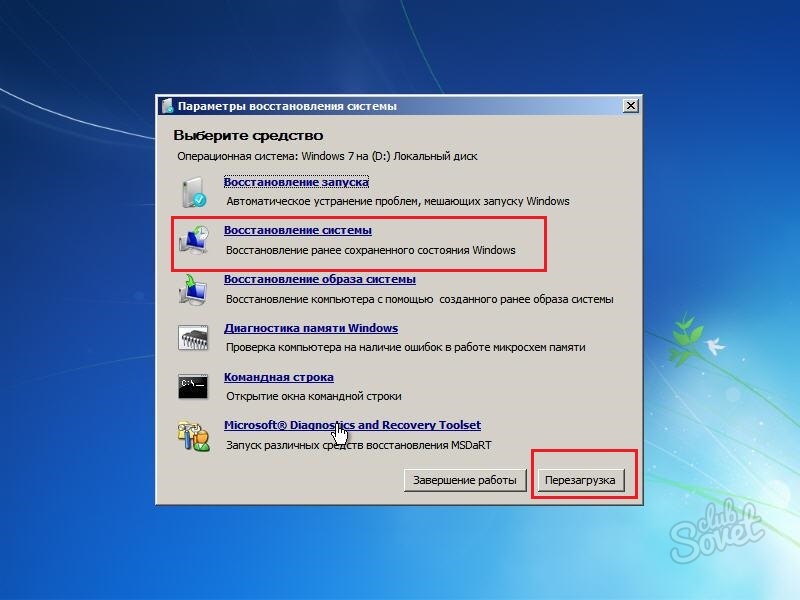
Сподіваюся, у вас вийшло виконати відкат Windows і всі проблеми були виправлені!
